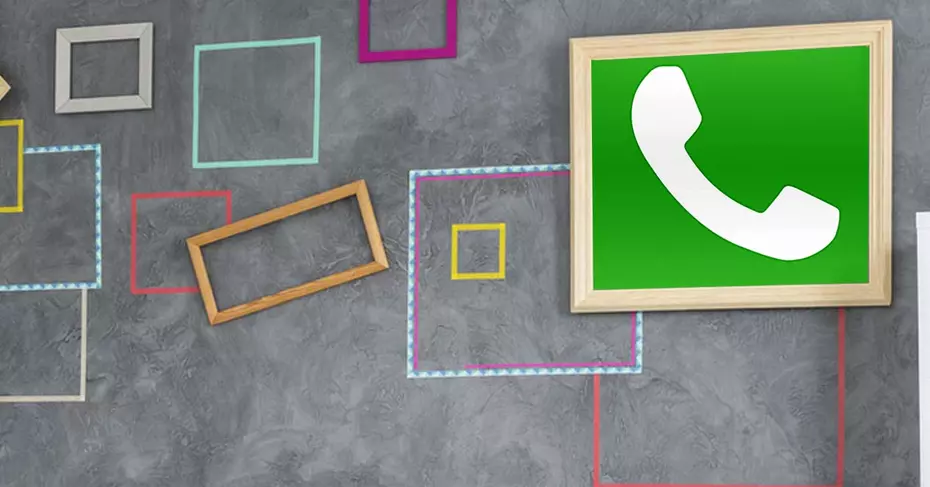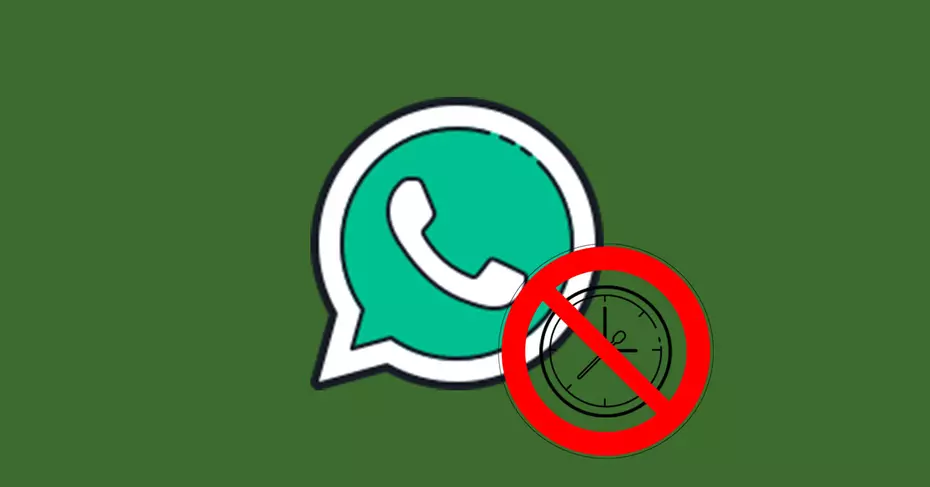يحظى تطبيق WhatsApp حاليًا بقبول كبير بين المستخدمين. على الرغم من أنه في بعض الأحيان يعرض حالات فشل أو أخطاء ، مثل أن تاريخ الجهاز المحمول غير صحيح.
يتم عرض هذه الرسالة عندما لا يتزامن تاريخ الجهاز مع التاريخ الحالي ، فقد تظهر بعد تنزيل التطبيق مباشرة أو بعد انقضاء وقت استخدامه. هناك عدة إجراءات لحل هذه المشكلة ، ثم سنصفها لك.
ما سبب قيام WhatsApp بإلقاء هذا الخطأ على هاتفك المحمول؟
عندما يخطرك WhatsApp بأن “تاريخ الهاتف غير صحيح”. سبب قيام WhatsApp بإلقاء هذا الخطأ هو أن تاريخ جهازك المحمول لا يتطابق مع التاريخ الحالي ، وفرق التوقيت بين البلدان عند السفر ، ومشكلة تاريخ الجهاز و WhatsApp.
في بعض الأحيان ، يكون الوقت عادةً خاطئًا بشكل مؤقت أو دائم على الجهاز ، مما يعني حل المشكلة في أسرع وقت ممكن. من المهم ملاحظة أنه بينما يستمر هذا الإزعاج ، فإن هذا يمنعك من استخدام التطبيق.

كيف يمكنك تغيير تاريخ WhatsApp على جهازك؟
في البداية ، مجرد النقر فوق رمز “تعيين التاريخ” سينقلك إلى القائمة المناسبة لتعيين التاريخ بشكل صحيح. يمكنك أيضًا القيام بذلك باستخدام آليات أخرى تعمل على حل خطأ التاريخ في WhatsApp على كل من هواتف iPhone و Android ، فقط عن طريق تعديل قائمة نظام التحكم iOS:
على جهاز iOS
تُستخدم خطوات تصحيح التاريخ غير الصحيح في تطبيق WhatsApp بنفس الطريقة لكل من iPhone و Android ، ما عليك سوى تغيير قائمة نظام التحكم iOS المراد استخدامه. العملية هي التالية:
- بادئ ذي بدء ، يمكنك الوصول إلى تطبيق إعدادات iOS وإدخال “عام”.
- بعد ذلك ، يجب عليك إدخال مربع “التاريخ والوقت” الذي يظهر في القائمة.
- أخيرًا ، يجب عليك تحديد “الضبط التلقائي” ، أو يمكنك أيضًا القيام بذلك يدويًا عن طريق إدخال التاريخ والوقت الصحيحين.
مع هواتف أندرويد
الخطوات التي يجب اتباعها على هاتف Android ، بالرجوع إلى الإصدار الأساسي من Google ، حيث إنها تتغير قليلاً حسب الشركة المصنعة:
- أولاً ، انتقل إلى “الإعدادات” على جهاز Android ، من مشغل التطبيقات المحمول. بعد ذلك ، انتقل إلى “النظام” الموجود في نهاية قائمة البدائل.
- بعد ذلك ، يجب عليك تحديد مربع “التاريخ والوقت” .
- وفقًا للشركة المصنعة ، ستتغير القائمة قليلاً ، حيث ستعرض بعض المسارات المتاحة التي سيتم عرضها على النحو التالي:
- ا.لإعدادات / الإدارة العامة / التاريخ والوقت على هواتف Samsung.
- الإعدادات / النظام والتحديثات / التاريخ والوقت على هواتف Huawei.
- الإعدادات / الإعدادات الإضافية / التاريخ والوقت على أجهزة Xiaomi.

أخيرًا ، انقر فوق “استخدام وقت الشبكة” وقم بتنفيذ نفس العملية باستخدام “استخدام المنطقة الزمنية التي توفرها الشبكة” ، على الرغم من أنه يمكنك أيضًا القيام بذلك يدويًا من خلال الإشارة إلى: اليوم والشهر والسنة بشكل صحيح.
بمجرد الانتهاء من الإجراء ، يجب إصلاح الخطأ “تاريخ الهاتف غير صحيح” واختفاءه ، مما يتيح لك استخدام تطبيق WhatsApp مرة أخرى. وبالمثل ، يمكنك إعادة تشغيل الجهاز المحمول للتحقق من أن الوظيفة تعمل بشكل صحيح.
ماذا يمكنك أن تفعل إذا استمر خطأ التاريخ الخطأ في WhatsApp؟
في حالة استمرار خطأ التاريخ غير الصحيح ، يجب عليك تحديث WhatsApp ، لأنه إذا كان لديك إصدار قديم جدًا ، فقد يكون مصدر المشكلة. يمكن أيضًا أن يكون البديل الآخر ، عندما يقدم أحد التطبيقات خطأً لا يمكن تحديده ، يتمثل في مسح ذاكرة التخزين المؤقت ، وبالتالي إعادتها إلى تكوين بدء التشغيل.
قم بتشغيل أتمتة التاريخ والوقت
لتفعيل أتمتة التاريخ والوقت ، يجب عليك اتباع الإجراء الموضح أدناه خطوة بخطوة:
- أولاً ، يجب عليك الانتقال إلى قائمة Android ، ثم الانتقال إلى قسم إعدادات الهاتف.
- بعد ذلك ، يجب عليك تحديد مربع التاريخ والوقت ، لتنشيط وظيفة التاريخ والوقت تلقائيًا.
- بمجرد تنفيذ هذا الإجراء وتنشيط الوظيفة بالفعل ، يجب عليك التحقق من تنفيذ الإجراء بنجاح على هاتف Android الخاص بك. لتحقيق ذلك ، يجب عليك إعادة تشغيل هاتف Android الخاص بك حتى يتم إجراء التعديلات التي تم إجراؤها على النظام.

إذا تم ذلك ، استمر خطأ التاريخ على الجهاز ، فستكون الخطوة التالية هي حذف ذاكرة التخزين المؤقت لتطبيق WhatsApp ، لحذف المعلومات المتبقية التي لا تزال موجودة في التطبيق.
امسح ذاكرة التخزين المؤقت للتطبيق
- لمسح ذاكرة التخزين المؤقت لتطبيق WhatsApp على جهاز Android الخاص بك ، يجب عليك إدخال “الإعدادات” والانتقال إلى قسم “التطبيقات” أو “مدير التطبيقات” (يختلف هذا وفقًا لنوع ونوع الجهاز الذي لديك). بالفعل في هذا القسم يمكنك المناورة بالتطبيقات المثبتة على هاتفك. من هذا المكان ، يمكنك تنفيذ إجراءات مختلفة مثل حذف البيانات وذاكرة التخزين المؤقت للتطبيقات.
- موجود بالفعل في التطبيقات ، حدد موقع تطبيق WhatsApp واختره ، ثم انقر فوق رمز مسح ذاكرة التخزين المؤقت. أخيرًا ، يجب إعادة تشغيل الهاتف مرة أخرى للحفاظ على التغييرات التي تم إجراؤها.
ملاحظة: إذا استمر ظهور الخطأ “تاريخ الهاتف غير صحيح” ، فأنت بحاجة إلى تكرار العملية المذكورة أعلاه ، ولكن هذه المرة ، تحتاج إلى مسح بيانات التطبيق وإعادة تشغيل الهاتف مرة أخرى ، لذلك لن يعمل بعد الآن. يجب أن تكون المشكلة تحدث ومعها ، يجب أن يعمل التطبيق دون إظهار خطأ التاريخ.

تحقق من تحديث WhatsApp
مما لا شك فيه ، يجب إجراء تحديث WhatsApp مسبقًا ، بحيث يتم الحصول على عملية فعالة مع كل هذا الإجراء ، مما يؤدي إلى التخلص نهائيًا من خطأ التاريخ الممل في جهاز WhatsApp المحمول.
يمكنك وضع هذا الإجراء موضع التنفيذ ، نظرًا لأنك لست بحاجة إلى أي فني أو خبير Android لحل هذه المشكلة حتى تتمكن من العودة إلى الدردشة مع عائلتك وأصدقائك.